Oszustwo This Is A VIRUS. You Computer Is Blocked (File)
Phishing/OszustwoZnany również jako: Wirus "This is a VIRUS. You computer is blocked"
Otrzymaj bezpłatne skanowanie i sprawdź, czy twój komputer jest zainfekowany.
USUŃ TO TERAZAby korzystać z w pełni funkcjonalnego produktu, musisz kupić licencję na Combo Cleaner. Dostępny jest 7-dniowy bezpłatny okres próbny. Combo Cleaner jest własnością i jest zarządzane przez RCS LT, spółkę macierzystą PCRisk.
Instrukcje usuwania "This is a VIRUS. You computer is blocked"
Czym jest "This is a VIRUS. You computer is blocked"?
"This is a VIRUS. You computer is blocked" to kolejne oszustwo związane z pomocą techniczną stosowane przez cyberprzestępców, którzy twierdzą, że oferują legalne „wsparcie techniczne". Próbują oszukać ludzi, aby uwierzyli, że ich komputery są zainfekowane/zablokowane, i nawiązali z nimi kontakt za pośrednictwem podanego numeru telefonu. Większość osób nie otwiera witryn tego typu celowo - są zmuszone do odwiedzenia ich przez potencjalnie niechciane aplikacje (PUA) zainstalowane w ich systemach. Te aplikacje zwykle powodują niechciane przekierowania, generują reklamy i zapisują informacje.
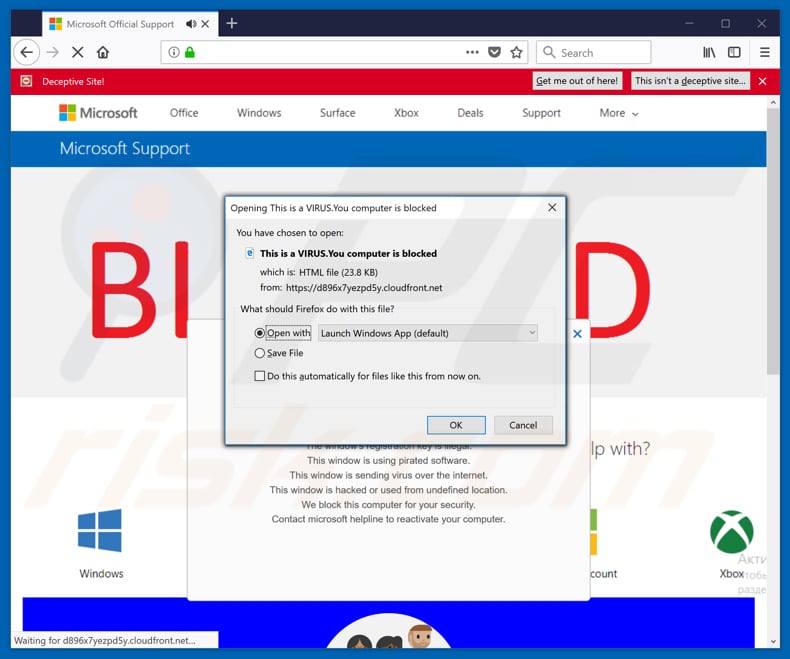
Ta zwodnicza witryna może włączyć tryb pełnoekranowy. Po otwarciu wyświetla okienko pop-up z fałszywym ostrzeżeniem o wirusie informującym, że komputer odwiedzającego jest zablokowany. Według okienka pop-up stało się tak, ponieważ klucz rejestracyjny systemu Windows jest nielegalny, system Windows jest zhakowany i używany z nieokreślonej lokalizacji, w systemie są zainstalowane pirackie programy lub rozsyła się wirusy przez Internet. Aby rozwiązać problem i odblokować komputery, odwiedzający są zachęcani do skontaktowania się z „Infolinią pomocy Microsoft/Bezpieczeństwa Microsoft" pod numerem "+1-800-278-6064". Ponadto ta zwodnicza witryna uruchamia okienka pop-up, które zachęcają użytkowników do zapisania lub otworzenia podejrzanych plików (HTML). Jest prawdopodobne, że wyrażając zgodę, ludzie wymuszą awarię przeglądarki. Nie ufaj temu oszustwu i zamknij okno. Jeśli to możliwe, zrób to w zwykły sposób. W przeciwnym razie użyj Menedżera zadań i stamtąd zakończ proces przeglądarki. Pamiętaj, że nie należy przywracać zamkniętej sesji. Ponadto, jeśli niektóre z wyżej wymienionych plików zostały pobrane, należy je natychmiast usunąć.
PUA, które często prowadzą do tych witryn internetowych, zwykle zbierają informacje związane z przeglądaniem. Niektóre przykłady danych, które zbierają, to adresy IP, wyszukiwane hasła, adresy URL odwiedzanych witryn internetowych, geolokalizacje itp. Niektóre mogą być również wykorzystywane do zbierania danych wrażliwych (osobistych). Osoby, które tworzą te aplikacje, udostępniają dane innym podmiotom, które niewłaściwie wykorzystują je do generowania przychodów. Strony trzecie mogą obejmować cyberprzestępców. Ponadto zainstalowane PUA mogą generować użytkownikom reklamy kuponowe, banerowe, pop-up, ankietowe i inne natrętne reklamy. Zwykle zakrywają one treści odwiedzanych stron internetowych, co może być denerwujące. Ludzie, którzy je klikają, są zwykle przekierowywani na podejrzane witryny internetowe (takie jak ta oszukańcza strona) lub nieumyślnie powodują niechciane pobrania/instalacje innych niechcianych aplikacji.
| Nazwa | Wirus "This is a VIRUS. You computer is blocked" |
| Typ zagrożenia | Phishing, oszustwo, inżynieria społeczna, oszustwo finansowe. |
| Fałszywa obietnica | Cyberprzestępcy twierdzą, że system jest zablokowany z powodów bezpieczeństwa i zachęca użytkowników do zadzwonienia do wsparcia technicznego Microsoft pod podany numer telefonu. |
| Numer telefonu fałszywego wsparcia technicznego | +1800-278-6064, +1-844-317-1155 |
| Powiązana domena(y) | d896x7yezpd5y.cloudfront[.]net |
| Obsługiwany adres IP (d896x7yezpd5y.cloudfront[.]net) | 99.84.240.225 |
| Nazwy wykrycia (d896x7yezpd5y.cloudfront[.]net) | Avira (Phishing), Emsisoft (Phishing), Kaspersky (Phishing), Netcraft (złośliwy) Pełna lista wykrycia (VirusTotal) |
| Objawy | Fałszywe wiadomości o błędzie, fałszywe ostrzeżenia systemowe, błędy pop-up, fałszywy skan komputerowy. |
| Metody dystrybucji | Zainfekowane witryny, złośliwe reklamy internetowe pop-up, potencjalnie niechciane aplikacje. |
| Zniszczenie | Utrata wrażliwych informacji prywatnych, strata pieniężna, kradzież tożsamości, możliwe infekcje malware. |
| Usuwanie |
Aby usunąć możliwe infekcje malware, przeskanuj komputer profesjonalnym oprogramowaniem antywirusowym. Nasi analitycy bezpieczeństwa zalecają korzystanie z Combo Cleaner. Pobierz Combo CleanerBezpłatny skaner sprawdza, czy twój komputer jest zainfekowany. Aby korzystać z w pełni funkcjonalnego produktu, musisz kupić licencję na Combo Cleaner. Dostępny jest 7-dniowy bezpłatny okres próbny. Combo Cleaner jest własnością i jest zarządzane przez RCS LT, spółkę macierzystą PCRisk. |
Internet jest pełen oszustw „wsparcia technicznego" i innych. Inne przykłady innych podobnych oszustw to "Windows Protected Your PC", "Hard Drive Safety Delete" i "Backdoor Virus Detected". Zwykle są one wykorzystywane do wyłudzania pieniędzy od niczego niepodejrzewających ludzi. Oszuści udają oficjalnych przedstawicieli i próbują nakłonić ludzi do przekonania, że muszą zapłacić za usługi techniczne lub oprogramowanie, aby rozwiązać problemy. Niechciane aplikacje, które prowadzą do tych oszustw, są bardzo podobne. Większość generuje przychody dla swoich programistów (i innych podmiotów), zbierając dane, powodując niechciane przekierowania i karmiąc użytkowników reklamami. Programiści promują je jako legalne i użyteczne aplikacje, jednak jest to część oszustwa.
Jak zainstalowałem potencjalnie niechciane aplikacje na moim komputerze?
Te aplikacje są zwykle instalowane bez wiedzy użytkowników - pobierają i instalują je przypadkowo lub gdy programiści wykorzystują metodę „sprzedaży wiązanej". Sprzedaż wiązana służy do oszukiwania użytkowników do pobrania/zainstalowania PUA z innym, regularnym oprogramowaniem. Aby to osiągnąć, ukrywają informacje dotyczące dołączenia PUA w „Niestandardowych", „Zaawansowanych" i innych podobnych ustawieniach konfiguratorów oprogramowania. Pamiętaj, że niechcianych aplikacji nie można pobrać ani zainstalować bez zgody użytkowników (nawet jeśli zostanie ona przypadkowo udzielona). Ponadto wielu użytkowników udziela tego uprawnienia po prostu pomijając kroki pobierania/instalacji oprogramowania bez sprawdzania i zmiany dostępnych ustawień.
Jak uniknąć instalacji potencjalnie niechcianych aplikacji?
Pobieraj wszystkie aplikacje z renomowanych, oficjalnych witryn internetowych. Nie używaj zewnętrznych programów do pobierania/instalowania oprogramowania, klientów torrent, eMule (i innych sieci peer-to-peer), nieoficjalnych witryn internetowych lub innych podobnych źródeł. Sprawdź wszystkie dostępne „Zaawansowane", „Niestandardowe" i inne ustawienia konfiguratorów pobierania lub instalacji. Odrzuć oferty pobrania/zainstalowania niechcianych aplikacji przed zakończeniem instalacji. Nie klikaj natrętnych reklam wyświetlanych na podejrzanych witrynach internetowych - mogą prowadzić do innych, potencjalnie złośliwych stron lub uruchamiać skrypty, które pobierają/instalują niechciane aplikacje. Jeśli twoja przeglądarka powoduje niechciane przekierowania lub natrętne reklamy pojawiają się na wszystkich odwiedzanych stronach, sprawdź, czy w twojej domyślnej przeglądarce nie ma zainstalowanych niechcianych rozszerzeń, wtyczek lub dodatków. Natychmiast usuń niechciane wpisy. Sprawdź także listę programów zainstalowanych w systemie operacyjnym. Jeśli twój komputer jest już zainfekowany PUA, zalecamy przeprowadzenie skanowania za pomocą Combo Cleaner Antivirus dla Windows, aby automatycznie je wyeliminować.
Tekst prezentowany w oknie pop-up i witrynie "This is a VIRUS. You computer is blocked":
Tekst prezentowany w oknie pop-up:
ALERT WIRUSOWY OD MICROSOFT
Ten komputer jest ZABLOKOWANY
Nie zamykaj tego okna i nie uruchamiaj ponownie komputera.
Klucz rejestracyjny komputera jest zablokowany.
Dlaczego zablokowaliśmy twój komputer?
Klucz rejestracyjny Windows jest nielegalny.
Ten Windows używa pirackiego oprogramowania.
Ten Windows wysyła wirusa przez Internet.
Ten Windows został zhakowany lub użyty z nieokreślonej lokalizacji.
Blokujemy ten komputer dla twojego bezpieczeństwa.
Skontaktuj się z infolinią Microsoft, aby ponownie aktywować swój komputer.
------------
Tekst prezentowany na stronie:
Bezpłatna infolinia bezpieczeństwa Microsoft:
+1-800-278-6064
Zapobiegaj tworzeniu dodatkowych dialogów przez tę stronę.
Alert obsługi systemu Windows
Twój system wykrył nietypową aktywność.
Może to uszkodzić dane twojego komputera i śledzić twoje działania finansowe.
Zgłoś tę aktywność pod numerem +1-800-278-6064
Zignoruj powiadomienie Czatuj teraz
Wprowadź klucz rejestracyjny systemu Windows, aby odblokować.
PRZYCISK ENTER:
Zrzut ekranu oszustwa "This is a VIRUS. You computer is blocked" na pełnym ekranie:
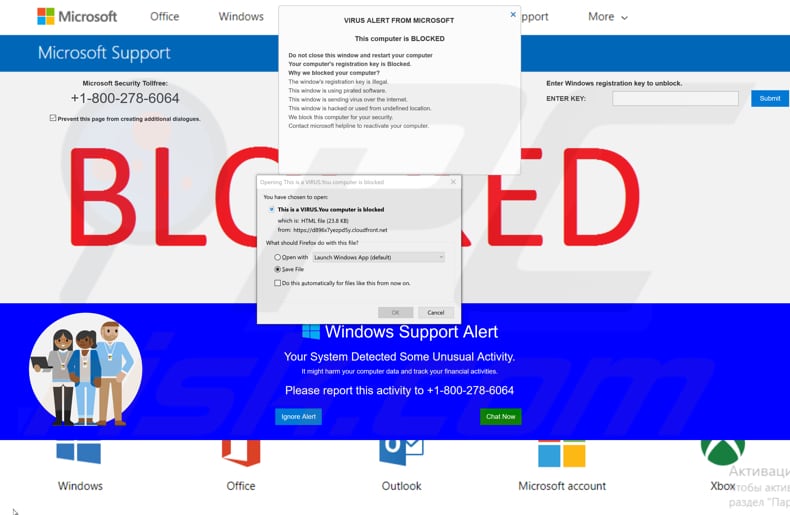
Wygląd okna pop-up "This is a VIRUS. You computer is blocked" (GIF):
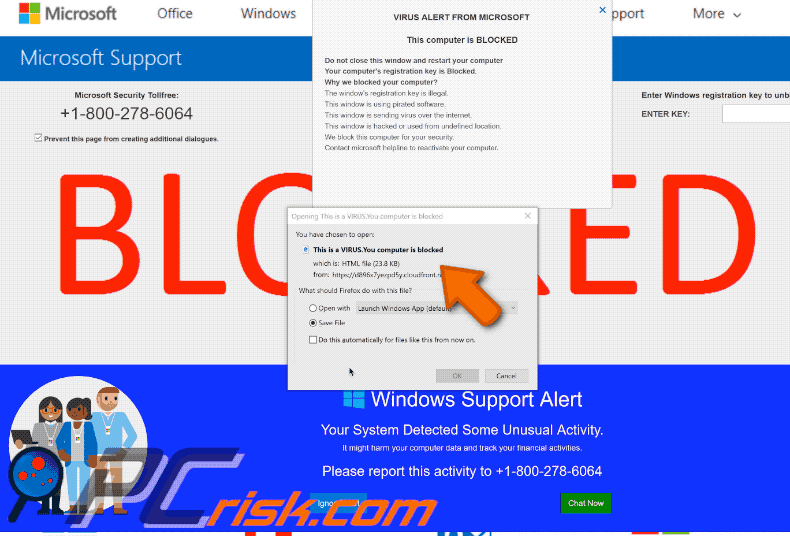
Zrzut ekranu plików pobranych przesz oszustwo "This Is A VIRUS. You computer is blocked":
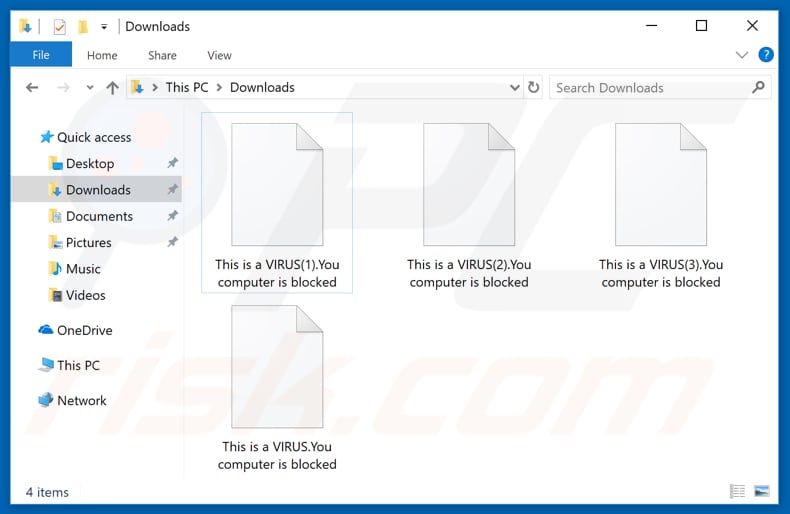
Wygląd oszukańczej kampanii "This Is A VIRUS. You computer is blocked" obierającej za cel użytkowników Mac:
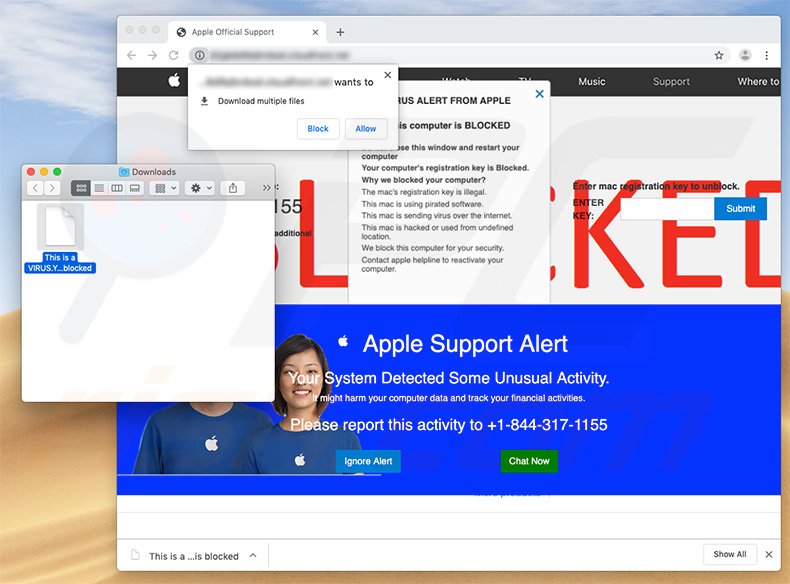
Tekst prezentowany na tej stronie:
Okno pop-up:
ALERT WIRUSOWY OD APPLE
Ten komputer jest ZABLOKOWANY
Nie zamykaj tego okna i nie uruchamiaj ponownie komputera.
Klucz rejestracyjny komputera jest zablokowany.
Dlaczego zablokowaliśmy twój komputer?
Klucz rejestracyjny komputera Mac jest nielegalny.
Ten Mac używa pirackiego oprogramowania.
Ten Mac wysyła wirusa przez Internet.
Ten komputer Mac jest zhakowany lub używany z nieokreślonej lokalizacji.
Blokujemy ten komputer dla twojego bezpieczeństwa.
Skontaktuj się z infolinią Apple, aby ponownie aktywować swój komputer
Tło witryny:
Alert wsparcia Apple
Twój system wykrył nietypową aktywność.
Może to uszkodzić dane twojego komputera i śledzić twoje działania finansowe.
Zgłoś tę aktywność na numer +1-844-317-1155
Wygląd tej zwodniczej witryny (GIF):
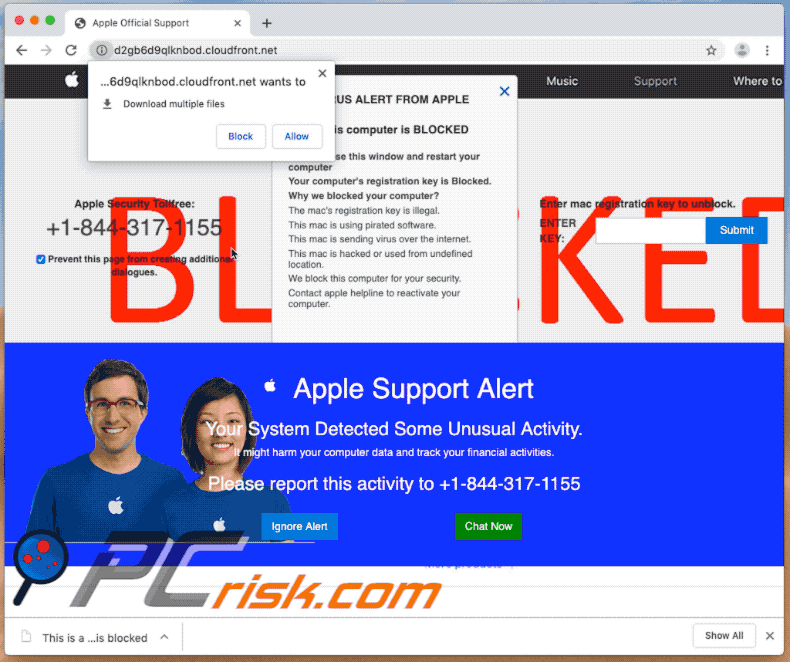
Pliki pobrane przez tę zwodniczą witrynę:
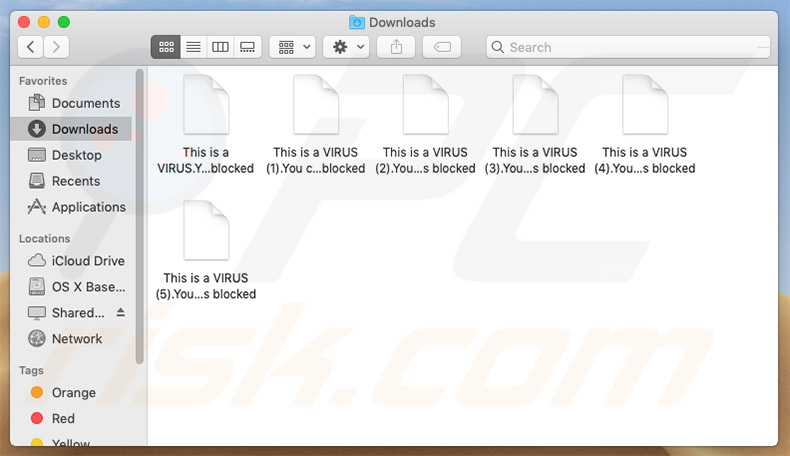
Natychmiastowe automatyczne usunięcie malware:
Ręczne usuwanie zagrożenia może być długim i skomplikowanym procesem, który wymaga zaawansowanych umiejętności obsługi komputera. Combo Cleaner to profesjonalne narzędzie do automatycznego usuwania malware, które jest zalecane do pozbycia się złośliwego oprogramowania. Pobierz je, klikając poniższy przycisk:
POBIERZ Combo CleanerPobierając jakiekolwiek oprogramowanie wyszczególnione na tej stronie zgadzasz się z naszą Polityką prywatności oraz Regulaminem. Aby korzystać z w pełni funkcjonalnego produktu, musisz kupić licencję na Combo Cleaner. Dostępny jest 7-dniowy bezpłatny okres próbny. Combo Cleaner jest własnością i jest zarządzane przez RCS LT, spółkę macierzystą PCRisk.
Szybkie menu:
- Czym jest "This is a VIRUS. You computer is blocked"?
- KROK 1. Deinstalacja zwodniczych aplikacji przy pomocy Panelu sterowania.
- KROK 2. Usuwanie adware z Internet Explorer.
- KROK 3. Usuwanie złośliwych rozszerzeń z Google Chrome.
- KROK 4. Usuwanie potencjalnie niechcianych wtyczek z Mozilla Firefox.
- KROK 5. Usuwanie złośliwych rozszerzeń z Safari.
- KROK 6. Usuwanie zwodniczych wtyczek z Microsoft Edge.
Usuwanie potencjalnie niechcianych aplikacji:
Użytkownicy Windows 10:

Kliknij prawym przyciskiem myszy w lewym dolnym rogu ekranu i w menu szybkiego dostępu wybierz Panel sterowania. W otwartym oknie wybierz Programy i funkcje.
Użytkownicy Windows 7:

Kliknij Start ("logo Windows" w lewym dolnym rogu pulpitu) i wybierz Panel sterowania. Zlokalizuj Programy i funkcje.
Użytkownicy macOS (OSX):

Kliknij Finder i w otwartym oknie wybierz Aplikacje. Przeciągnij aplikację z folderu Aplikacje do kosza (zlokalizowanego w Twoim Docku), a następnie kliknij prawym przyciskiem ikonę Kosza i wybierz Opróżnij kosz.
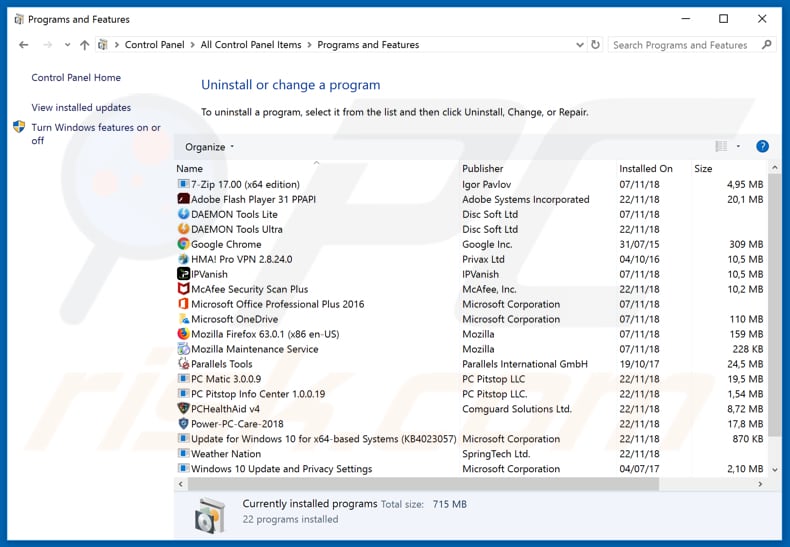
W oknie odinstalowywania programów spójrz na wszelkie ostatnio zainstalowane i podejrzane aplikacje, wybierz te wpisy i kliknij przycisk "Odinstaluj" lub "Usuń".
Po odinstalowaniu potencjalnie niechcianej aplikacji, przeskanuj swój komputer pod kątem wszelkich pozostawionych niepożądanych składników lub możliwych infekcji malware. Zalecane oprogramowanie usuwania malware.
POBIERZ narzędzie do usuwania złośliwego oprogramowania
Combo Cleaner sprawdza, czy twój komputer został zainfekowany. Aby korzystać z w pełni funkcjonalnego produktu, musisz kupić licencję na Combo Cleaner. Dostępny jest 7-dniowy bezpłatny okres próbny. Combo Cleaner jest własnością i jest zarządzane przez RCS LT, spółkę macierzystą PCRisk.
Usuwanie złośliwych rozszerzeń z przeglądarek internetowych:
Film pokazujący, jak usunąć potencjalnie niechciane dodatki przeglądarki (Windows OS):
Film pokazujący jak zakończyć okienka pop-up za pomocą Combo Cleaner (MacOS):
 Usuwanie złośliwych dodatków z Internet Explorer:
Usuwanie złośliwych dodatków z Internet Explorer:
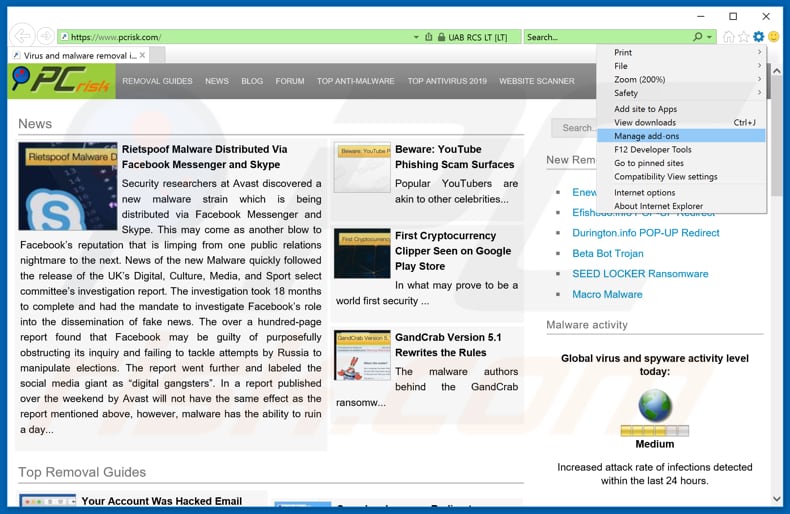
Kliknij ikonę "koła zębatego" ![]() (w prawym górnym rogu Internet Explorer) i wybierz "Zarządzaj dodatkami". Spójrz na wszelkie ostatnio zainstalowane podejrzane rozszerzenia przeglądarki, wybierz te wpisy i kliknij "Usuń".
(w prawym górnym rogu Internet Explorer) i wybierz "Zarządzaj dodatkami". Spójrz na wszelkie ostatnio zainstalowane podejrzane rozszerzenia przeglądarki, wybierz te wpisy i kliknij "Usuń".
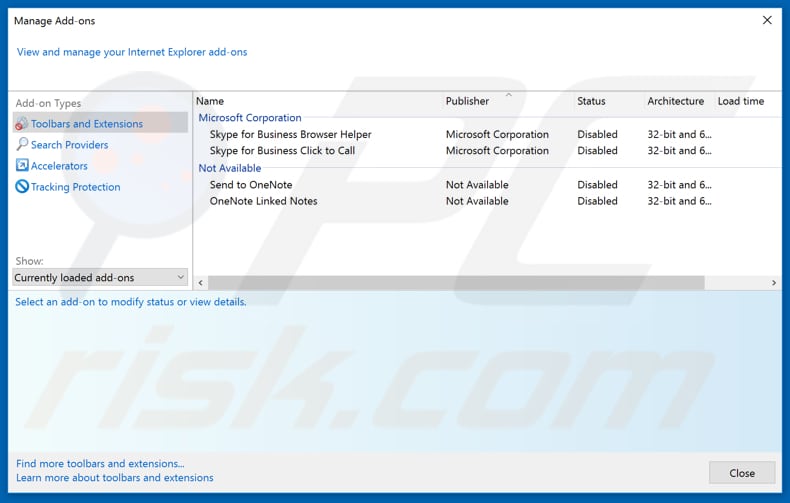
Metoda opcjonalna:
Jeśli nadal występują problemy z usunięciem wirus "this is a virus. you computer is blocked", możesz zresetować ustawienia programu Internet Explorer do domyślnych.
Użytkownicy Windows XP: Kliknij Start i kliknij Uruchom. W otwartym oknie wpisz inetcpl.cpl. W otwartym oknie kliknij na zakładkę Zaawansowane, a następnie kliknij Reset.

Użytkownicy Windows Vista i Windows 7: Kliknij logo systemu Windows, w polu wyszukiwania wpisz inetcpl.cpl i kliknij enter. W otwartym oknie kliknij na zakładkę Zaawansowane, a następnie kliknij Reset.

Użytkownicy Windows 8: Otwórz Internet Explorer i kliknij ikonę koła zębatego. Wybierz Opcje internetowe.

W otwartym oknie wybierz zakładkę Zaawansowane.

Kliknij przycisk Reset.

Potwierdź, że chcesz przywrócić ustawienia domyślne przeglądarki Internet Explorer, klikając przycisk Reset.

 Usuwanie złośliwych rozszerzeń z Google Chrome:
Usuwanie złośliwych rozszerzeń z Google Chrome:
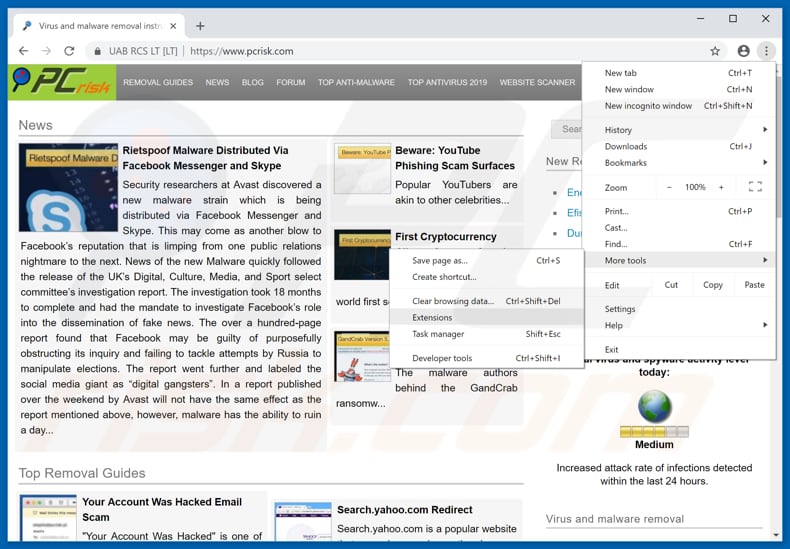
Kliknij ikonę menu Chrome ![]() (w prawym górnym rogu Google Chrome), wybierz "Więcej narzędzi" i kliknij "Rozszerzenia". Zlokalizuj wszelkie ostatnio zainstalowane i podejrzane dodatki przeglądarki i usuń je.
(w prawym górnym rogu Google Chrome), wybierz "Więcej narzędzi" i kliknij "Rozszerzenia". Zlokalizuj wszelkie ostatnio zainstalowane i podejrzane dodatki przeglądarki i usuń je.
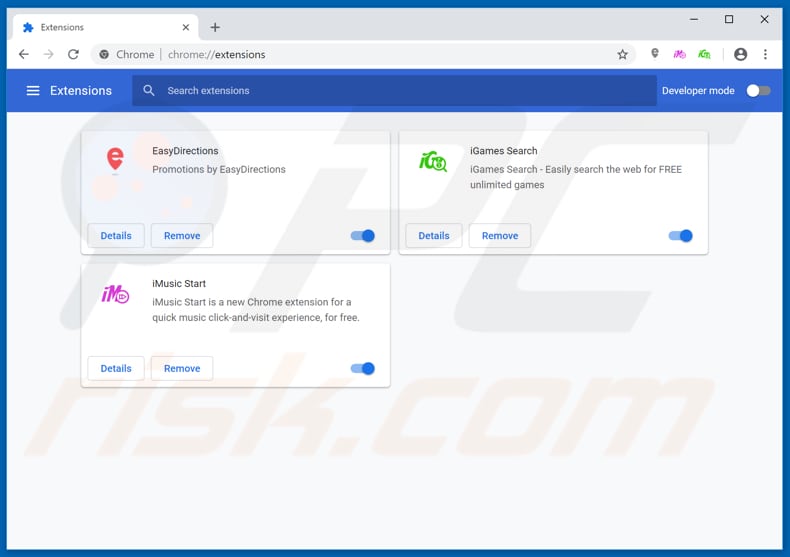
Metoda opcjonalna:
Jeśli nadal masz problem z usunięciem wirus "this is a virus. you computer is blocked", przywróć ustawienia swojej przeglądarki Google Chrome. Kliknij ikonę menu Chrome ![]() (w prawym górnym rogu Google Chrome) i wybierz Ustawienia. Przewiń w dół do dołu ekranu. Kliknij link Zaawansowane….
(w prawym górnym rogu Google Chrome) i wybierz Ustawienia. Przewiń w dół do dołu ekranu. Kliknij link Zaawansowane….

Po przewinięciu do dołu ekranu, kliknij przycisk Resetuj (Przywróć ustawienia do wartości domyślnych).

W otwartym oknie potwierdź, że chcesz przywrócić ustawienia Google Chrome do wartości domyślnych klikając przycisk Resetuj.

 Usuwanie złośliwych wtyczek z Mozilla Firefox:
Usuwanie złośliwych wtyczek z Mozilla Firefox:
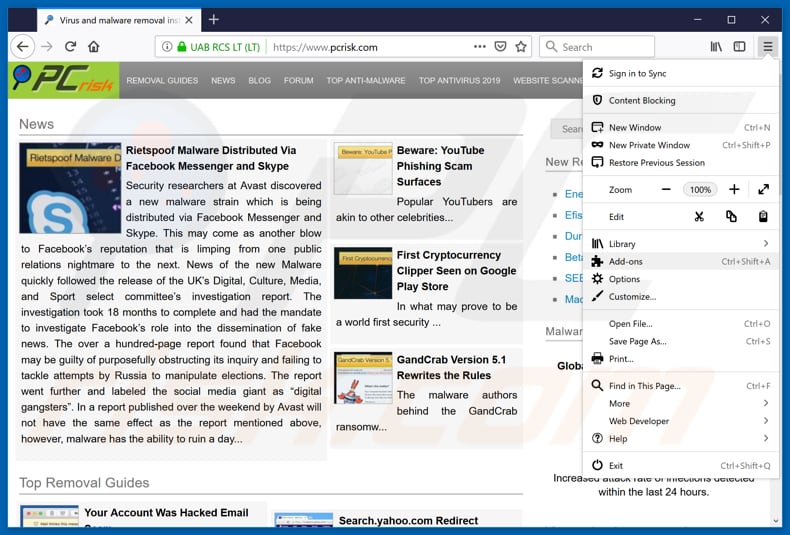
Kliknij menu Firefox ![]() (w prawym górnym rogu okna głównego), i wybierz "Dodatki". Kliknij "Rozszerzenia" i w otwartym oknie usuń wszelkie ostatnio zainstalowane wtyczki przeglądarki.
(w prawym górnym rogu okna głównego), i wybierz "Dodatki". Kliknij "Rozszerzenia" i w otwartym oknie usuń wszelkie ostatnio zainstalowane wtyczki przeglądarki.
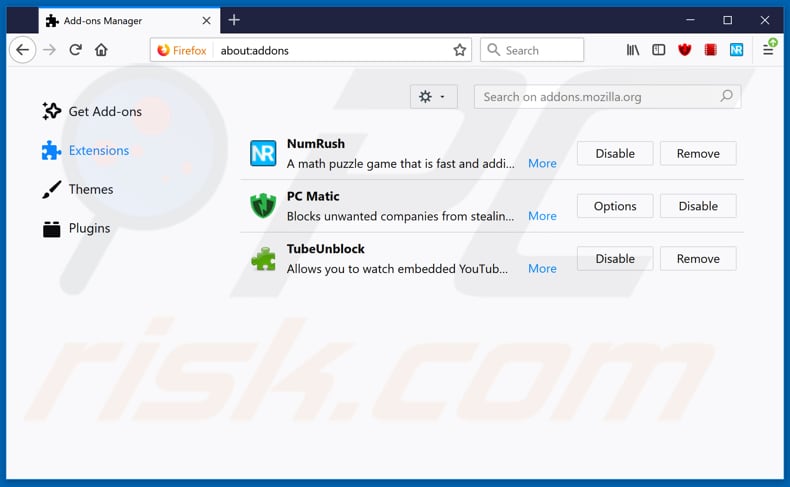
Metoda opcjonalna:
Użytkownicy komputerów, którzy mają problemy z usunięciem wirus "this is a virus. you computer is blocked", mogą zresetować ustawienia Mozilla Firefox do domyślnych.
Otwórz Mozilla Firefox i w prawym górnym rogu okna głównego kliknij menu Firefox ![]() . W otworzonym menu kliknij na ikonę Otwórz Menu Pomoc
. W otworzonym menu kliknij na ikonę Otwórz Menu Pomoc![]() .
.

Wybierz Informacje dotyczące rozwiązywania problemów.

W otwartym oknie kliknij na przycisk Reset Firefox.

W otwartym oknie potwierdź, że chcesz zresetować ustawienia Mozilla Firefox do domyślnych klikając przycisk Reset.

 Usuwanie złośliwych rozszerzeń z Safari:
Usuwanie złośliwych rozszerzeń z Safari:

Upewnij się, że Twoja przeglądarka Safari jest aktywna, kliknij menu Safari i wybierz Preferencje....

W otwartym oknie kliknij rozszerzenia, zlokalizuj wszelkie ostatnio zainstalowane podejrzane rozszerzenia, wybierz je i kliknij Odinstaluj.
Metoda opcjonalna:
Upewnij się, że Twoja przeglądarka Safari jest aktywna i kliknij menu Safari. Z rozwijanego menu wybierz Wyczyść historię i dane witryn...

W otwartym oknie wybierz całą historię i kliknij przycisk wyczyść historię.

 Usuwanie złośliwych rozszerzeń z Microsoft Edge:
Usuwanie złośliwych rozszerzeń z Microsoft Edge:

Kliknij ikonę menu Edge ![]() (w prawym górnym rogu Microsoft Edge) i wybierz "Rozszerzenia". Znajdź wszystkie ostatnio zainstalowane podejrzane dodatki przeglądarki i kliknij "Usuń" pod ich nazwami.
(w prawym górnym rogu Microsoft Edge) i wybierz "Rozszerzenia". Znajdź wszystkie ostatnio zainstalowane podejrzane dodatki przeglądarki i kliknij "Usuń" pod ich nazwami.

Metoda opcjonalna:
Jeśli nadal masz problemy z usunięciem aktualizacji modułu Microsoft Edge przywróć ustawienia przeglądarki Microsoft Edge. Kliknij ikonę menu Edge ![]() (w prawym górnym rogu Microsoft Edge) i wybierz Ustawienia.
(w prawym górnym rogu Microsoft Edge) i wybierz Ustawienia.

W otwartym menu ustawień wybierz Przywróć ustawienia.

Wybierz Przywróć ustawienia do ich wartości domyślnych. W otwartym oknie potwierdź, że chcesz przywrócić ustawienia Microsoft Edge do domyślnych, klikając przycisk Przywróć.

- Jeśli to nie pomogło, postępuj zgodnie z tymi alternatywnymi instrukcjami wyjaśniającymi, jak przywrócić przeglądarkę Microsoft Edge.
Podsumowanie:
 Najpopularniejsze adware i potencjalnie niechciane aplikacje infiltrują przeglądarki internetowe użytkownika poprzez pobrania bezpłatnego oprogramowania. Zauważ, że najbezpieczniejszym źródłem pobierania freeware są strony internetowe jego twórców. Aby uniknąć instalacji adware bądź bardzo uważny podczas pobierania i instalowania bezpłatnego oprogramowania. Podczas instalacji już pobranego freeware, wybierz Własne lub Zaawansowane opcje instalacji - ten krok pokaże wszystkie potencjalnie niepożądane aplikacje, które są instalowane wraz z wybranym bezpłatnym programem.
Najpopularniejsze adware i potencjalnie niechciane aplikacje infiltrują przeglądarki internetowe użytkownika poprzez pobrania bezpłatnego oprogramowania. Zauważ, że najbezpieczniejszym źródłem pobierania freeware są strony internetowe jego twórców. Aby uniknąć instalacji adware bądź bardzo uważny podczas pobierania i instalowania bezpłatnego oprogramowania. Podczas instalacji już pobranego freeware, wybierz Własne lub Zaawansowane opcje instalacji - ten krok pokaże wszystkie potencjalnie niepożądane aplikacje, które są instalowane wraz z wybranym bezpłatnym programem.
Pomoc usuwania:
Jeśli masz problemy podczas próby usunięcia adware wirus "this is a virus. you computer is blocked" ze swojego komputera, powinieneś zwrócić się o pomoc na naszym forum usuwania malware.
Opublikuj komentarz:
Jeśli masz dodatkowe informacje na temat wirus "this is a virus. you computer is blocked" lub jego usunięcia, prosimy podziel się swoją wiedzą w sekcji komentarzy poniżej.
Źródło: https://www.pcrisk.com/removal-guides/15000-this-is-a-virus-your-computer-is-blocked-file-scam
Udostępnij:

Tomas Meskauskas
Ekspert ds. bezpieczeństwa, profesjonalny analityk złośliwego oprogramowania
Jestem pasjonatem bezpieczeństwa komputerowego i technologii. Posiadam ponad 10-letnie doświadczenie w różnych firmach zajmujących się rozwiązywaniem problemów technicznych i bezpieczeństwem Internetu. Od 2010 roku pracuję jako autor i redaktor Pcrisk. Śledź mnie na Twitter i LinkedIn, aby być na bieżąco z najnowszymi zagrożeniami bezpieczeństwa online.
Portal bezpieczeństwa PCrisk jest prowadzony przez firmę RCS LT.
Połączone siły badaczy bezpieczeństwa pomagają edukować użytkowników komputerów na temat najnowszych zagrożeń bezpieczeństwa w Internecie. Więcej informacji o firmie RCS LT.
Nasze poradniki usuwania malware są bezpłatne. Jednak, jeśli chciałbyś nas wspomóc, prosimy o przesłanie nam dotacji.
Przekaż darowiznęPortal bezpieczeństwa PCrisk jest prowadzony przez firmę RCS LT.
Połączone siły badaczy bezpieczeństwa pomagają edukować użytkowników komputerów na temat najnowszych zagrożeń bezpieczeństwa w Internecie. Więcej informacji o firmie RCS LT.
Nasze poradniki usuwania malware są bezpłatne. Jednak, jeśli chciałbyś nas wspomóc, prosimy o przesłanie nam dotacji.
Przekaż darowiznę
▼ Pokaż dyskusję